轻松搞定 Excel 中以 0 开头的数字编号输入秘籍
在日常的办公操作中,我们常常会用到 Excel 表格来处理各种数据,输入以 0 开头的数字编号是一个看似简单却容易让人困惑的问题,就为您详细讲解如何巧妙解决这一难题。
要实现以 0 开头的数字编号输入,首先需要明确 Excel 的默认设置,通常情况下,直接输入以 0 开头的数字,Excel 会自动去除开头的 0,这是因为 Excel 将其识别为数值,为了遵循数值的规范而进行的处理。
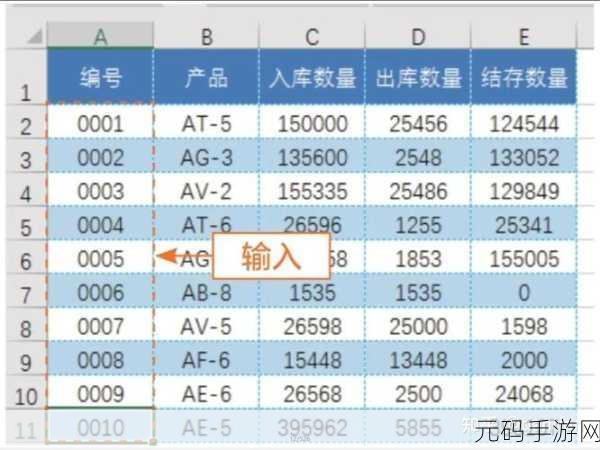
如何打破这一默认设置呢?方法之一是将单元格的格式设置为文本格式,具体操作是选中需要输入以 0 开头数字编号的单元格或单元格区域,然后右键点击,在弹出的菜单中选择“设置单元格格式”,在“数字”选项卡中选择“文本”,点击确定,这样设置之后,再输入以 0 开头的数字编号,就能够完整显示了。
还有一种方法是在输入数字编号前先输入一个英文状态下的单引号 ' ,然后再输入以 0 开头的数字编号,这种方式也能让 Excel 识别并保留开头的 0。
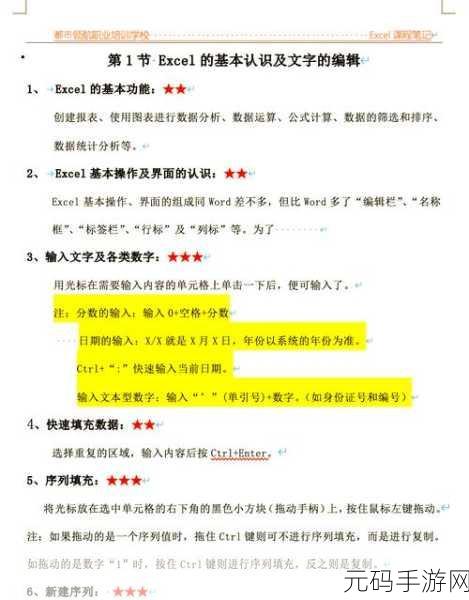
通过以上两种方法,您就可以轻松在 Excel 表格中输入以 0 开头的数字编号,大大提高办公效率,减少因格式问题带来的困扰。
文章参考来源:日常办公经验总结









